1、首先,打开苹果手机上面的“设置”,如图所示。

2、进入设置功能之后,选择其中的“墙纸”,如图所示。

3、进入墙纸设置之后,我们选择其中的“选取新的墙纸”,如图所示。

4、进入新墙纸选取功能之后,选择其中的“动态墙纸”,如图所示。

5、此时,我们就可以选择一张自己喜欢的动态墙纸了,比如我们选择iPhone8提议矣把噌供的这张红色风格的动态墙纸,如图所示。

6、然后点击该墙纸右下角的“设定”,如图所示。
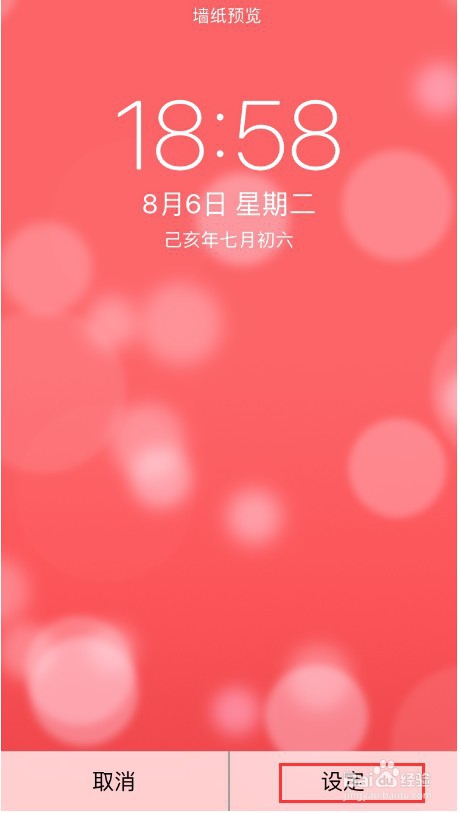
7、然后会弹出一个设置选择框,可以根据需要选择设为主屏幕壁纸或者锁屏壁纸,比如以选择“设定主屏幕”为例,如图所示。
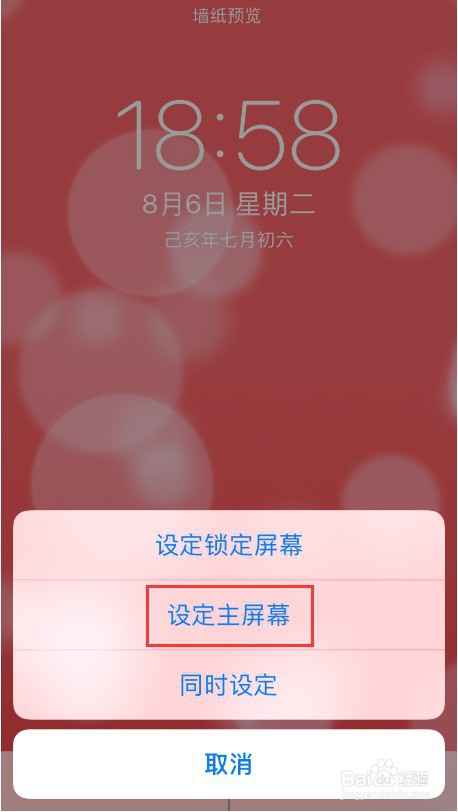
8、设置完成后,再回到手机主屏幕,就可以看到动态壁纸已经设置成功,如图所示。

9、以上就是iPhone8怎么设置动态壁纸的方法介绍,希望可以帮到大家。
